CAD清除未使用對象的方法
在CAD中,當我們不再需要某個對象時,可以使用“ERASE”命令或“DELETE鍵”選定對象并將其從圖形中刪除。如果我們需要清除未使用的對象,可以使用命令“PURGE”,即清除當前圖形文件中未使用的已命名項目,例如圖塊、圖層、線型、文字樣式、標注樣式等。此時“PURGE”會比“ERASE”更快捷,下面我們來看看具體的使用方法吧!
1、首先我們需要打開中望CAD。要想清除未使用對象,需要用到的命令為“PURGE”(別名PU),或點擊菜單項的“文件”?“繪圖實用程序”?“清理”,如下圖所示
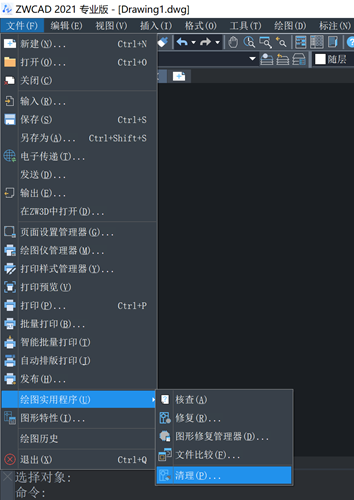
3、此時會開啟“清理”對話框,我們可以選擇要清理的對象
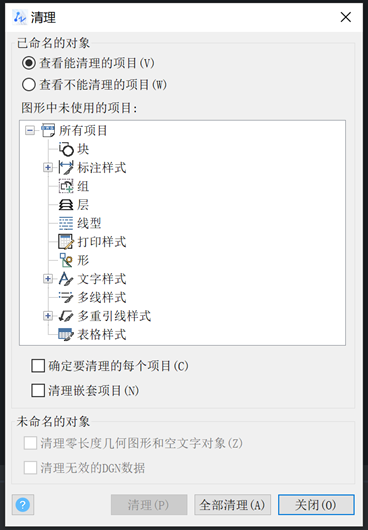
3、若要清理某一類型對象,在樹狀圖中選擇對象類型名稱即可;若要清理某一類型對象的特定對象,單擊類型名稱前的加號,并選擇要清理的對象即可
4、 最后單擊“清理”即可。
推薦閱讀:CAD
推薦閱讀:CAD軟件
· 中望軟件西安峰會圓滿召開,“數智賦能”助推西部工業轉型升級2025-07-02
· 中望軟件杭州峰會成功舉辦,“CAD+”賦能浙江智造縱深發展2025-06-25
·中望3D 2026全球發布:開啟設計仿真制造協同一體化時代2025-06-13
·中望軟件攜手鴻蒙、小米共建國產大生態,引領工業設計新時代2025-06-01
·中望軟件2025年度產品發布會圓滿舉行:以“CAD+”推動工業可持續創新2025-05-26
·中望CAD攜手鴻蒙電腦,打造“多端+全流程”設計行業全場景方案2025-05-13
·中望軟件蕪湖峰會圓滿召開,共探自主CAx技術助力企業數字化升級最佳實踐2025-04-27
·玩趣3D:如何應用中望3D,快速設計基站天線傳動螺桿?2022-02-10
·趣玩3D:使用中望3D設計車頂帳篷,為戶外休閑增添新裝備2021-11-25
·現代與歷史的碰撞:阿根廷學生應用中望3D,技術重現達·芬奇“飛碟”坦克原型2021-09-26
·我的珠寶人生:西班牙設計師用中望3D設計華美珠寶2021-09-26
·9個小妙招,切換至中望CAD竟可以如此順暢快速 2021-09-06
·原來插頭是這樣設計的,看完你學會了嗎?2021-09-06
·玩趣3D:如何巧用中望3D 2022新功能,設計專屬相機?2021-08-10
·如何使用中望3D 2022的CAM方案加工塑膠模具2021-06-24
·CAD成組命令怎么使用2023-03-20
·CAD繪制一個簡單的花瓶平面圖的技巧2018-07-10
·CAD菜單欄不見了,如何顯示CAD菜單欄?2018-01-12
·CAD怎么用縮放命令來放大圓形2018-12-03
·CAD打開圖紙很卡怎么辦2024-03-19
·在CAD中如何標注鈍角?2018-08-30
·CAD的常用快捷鍵對比圖2017-07-24
·CAD建筑版如何遷移自定義圖層至其他電腦以便使用2024-08-19
















